Crear regla de pertenencia a recopilación de SCCM
Hola a todos!
En esta ocasión vamos a crear una de pertenencia a una recopilación de Microsoft System Center Configuration Manager 2012.
El proceso comienza cuando arranca el asistente para crear reglas de pertenencia directa en el que se nos ayudará a dirigir de una manera más cómoda que en ediciones anteriores.
Las reglas de pertenencia directa nos permiten seleccionar los recursos que deseamos agregar como miembros directos de la recopilación de SCCM.
Tal como dice la información del asistente, a diferencia de las reglas de pertenencia basadas en consultas, que agregan todos los recursos que coinciden con un conjunto de criterios, las reglas de pertenencia directa agregan recursos específicos a la recopilación.
En el primer paso tebemos que buscar los recursos que deseamos agregar como miembros de la compilación.
Primero seleccionamos la clase de recurso. Estas son casi infinitas y las trataremos en un artículo más adelante. Por el momento diremos que seleccionamos “Recurso de sistema” que es la clase donde está el atributo que nos interesa.
Lo siguiente es seleccionar el nombre de atributo. Pasa lo mismo que en el punto anterior y lo trataremos próximamente. De momento diremos que en este caso seleccionaremos “Nombre”.
A continuación marcamos el valor a buscar que en nuestro caso podemos decir que es W7%6% lo que nos permitirá seleccionar todos los equipos cuyo nombre incluya “W7” al principio, una parte central con cualquier cadena, por ejemplo “Pepe”, después un “6” y por ultimo cualquier cadena, por ejemplo “alpagata”. Una cadena completa y más lógica que cumple con esta regla sería “W7PC615”.
En el siguiente paso se nos muestran los recursos que cumplen con esta regla. Es lo que SCCM llama “seleccionar recursos”. Los marcamos con un checkbox todos los que nos interesen, a menos que tengamos que seleccionar todo para cuyo paso tenemos el botón “Seleccionar todo”.
Como siempre, se nos muestra un resumen de lo que vamos a hacer, y esto nos da la opción de volver atrás en caso de necesitarlo. En caso de estar seguros hacemos clic en “Siguiente”.
El paso que tenemos a continuación es una simple barra de progres, seguido por la presentación del resultado en la ventana “Finalización”.
Con esto ya tenemos creada la pertenencia a una recopilación de Microsoft System Center Configuration Manager 2012.
Did you enjoy this post? Why not leave a comment below and continue the conversation, or subscribe to my feed and get articles like this delivered automatically to your feed reader.


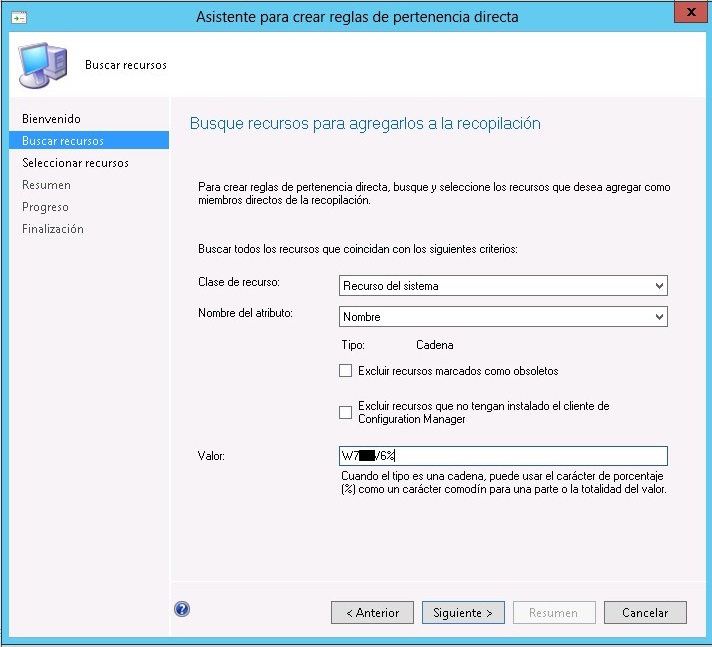
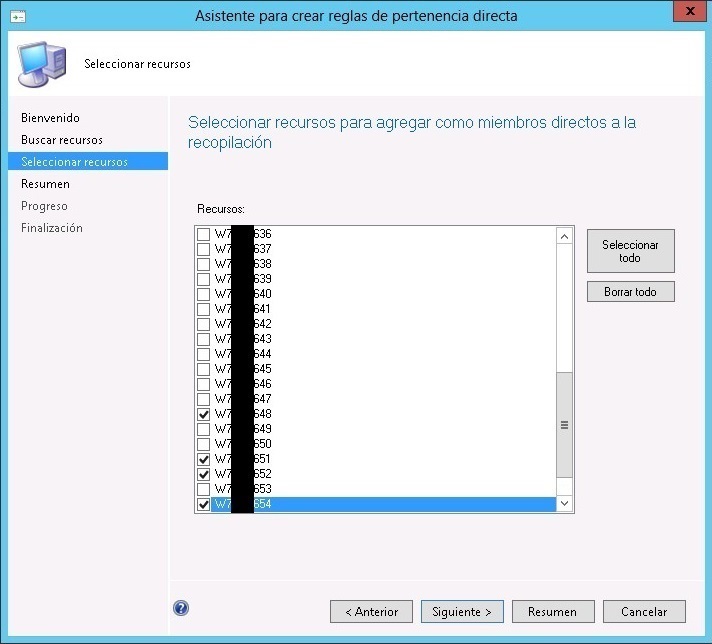
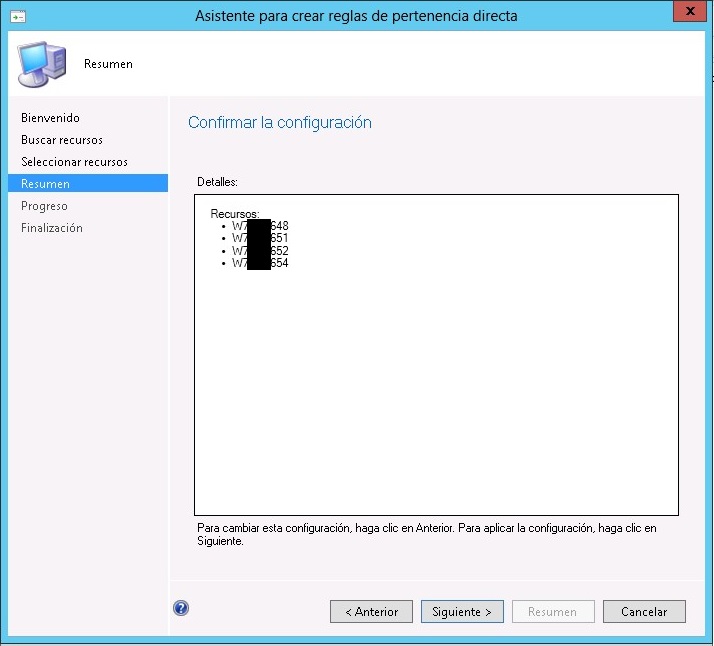
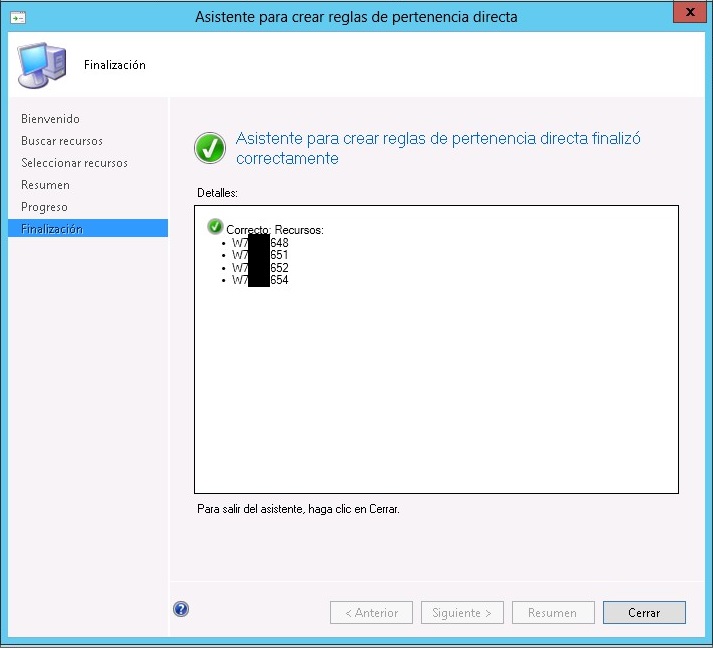


Comments
No comments yet.
Leave a comment